Se você comprou um iPhone, está usando ele a algum tempo e nunca parou para revisar as configurações do seu aparelho, é muito provavel que o seu desempenho não esteja mais como antigamente, a bateria pode estar sendo consumida muito rapidamente ou ainda notificações podem estar aparecendo a toda hora.
Quando você instala aplicativos e concorda cegamente com todas as permissões pedidas, acaba mudando configurações no seu telefone ao longo do tempo e pode comprometer o bom desempnho do aparelho. Não é preciso se desesperar, no entanto! Com alguns cuidados e uma limpa periódica você pode deixar o celular sempre como novo.
Dê uma olhada nas permissões de privacidade
Normalmente, quando você vai instalar um aplicativo novo é muito difícil que realmente leia todas as permissões que ele pede. Ou mesmo quando você vai instalar um app pela primeira vez e ele pede acesso à sua localização, você acaba concedendo isso sem pensar diretamente nas consequências futuras.
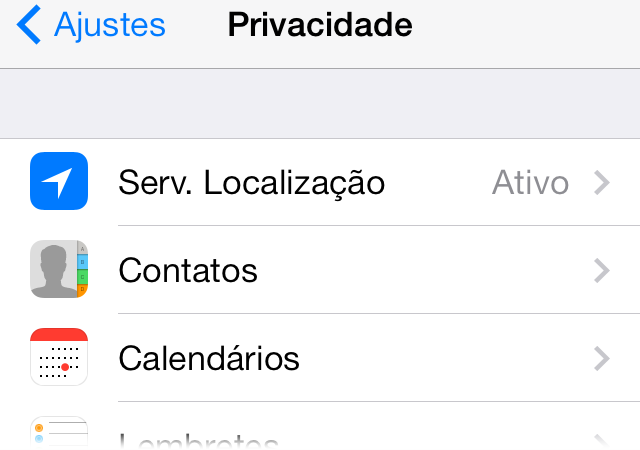 Revise todas as configurações de privacidade para ter certeza de que nenhum app está usando algo que não deveria. (Fonte da imagem: Reprodução/Tecmundo)
Revise todas as configurações de privacidade para ter certeza de que nenhum app está usando algo que não deveria. (Fonte da imagem: Reprodução/Tecmundo)
Acontece que, quando você permite que muitos apps acessem a sua localização, isso acaba tornando mais vulnerável a sua privacidade. Outro problema, é claro, é a bateria, que sofre bastante com isso. Além da localização, as configurações de privacidade permitem que você veja que aplicativos têm acesso a contatos, calendário, lembretes, fotos, compartilhamento Bluetooth e microfone.
Clique em cada um desses serviços para saber se eles estão vinculados a algum app e analise se esse programa precisa mesmo dessa permissão. Por exemplo, um aplicativo que permita editar as suas fotos precisa ter acesso ao seu álbum, mas esse mesmo programa não teria motivos para pedir para acessar o seu calendário.
 Autorize apenas os apps que realmente precisem usar a sua localização (Fonte da imagem: Reprodução/Tecmundo)
Autorize apenas os apps que realmente precisem usar a sua localização (Fonte da imagem: Reprodução/Tecmundo)
Não é comum que apps peçam permissões muito fora do necessário, mas você vai gastar apenas alguns segundos nisso. As configurações de localização, no entanto, merecem uma análise mais detalhada, já que muitos apps como o Twitter pedem essa permissão sem que isso seja realmente imprescindível para o seu funcionamento.
Essa configuração deve ser revisada preferencialmente sempre que você instalar um app novo, mas, se você não quiser fazer isso com essa frequência, pelo menos dê uma olhada a cada mês para saber se os seus dados estão seguros contra aplicativos muito "curiosos".
Chega de tantas notificações!
Você já se irritou com a quantidade de notificações push que o seu celular exibe? A maior parte dos aplicativos instalados possui algum tipo de configuração de notificação que vai acabar fazendo com que a sua tela pisque a cada poucos minutos. Você sabe quem sofre com isso, no final das contas? Se você está pensando na bateria, está mais do que correto.
 Repasse o modelo de notificações para cada aplicativo (Fonte da imagem: Reprodução/Tecmundo)
Repasse o modelo de notificações para cada aplicativo (Fonte da imagem: Reprodução/Tecmundo)
Os aplicativos possuem várias opções de maneiras de notificar alguma atualização, desde as menos intrusivas até aquelas que usam vários recursos do telefone. Um app discreto pode simplesmente mandar um lembrete na central de notificações e esperar que você ligue a tela do smartphone para vê-lo. Outros apenas piscam a tela com um aviso. Os mais escandalosos podem ligar a tela, enviar um toque sonoro e até vibrar o aparelho.
É possível configurar exatamente como você quer que cada um dos aplicativos se comporte ou mesmo cancelar a exibição de avisos permanentemente para alguns apps que você não considera tão importantes assim. Dessa forma, você não fica tão sobrecarregado de notificações e a sua bateria agradece bastante a folga.
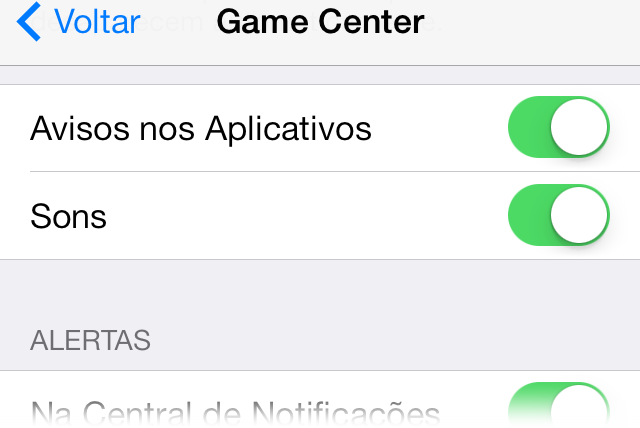 É possível indicar exatamente as ações que você deseja que sejam executadas por cada app (Fonte da imagem: Reprodução/Tecmundo)
É possível indicar exatamente as ações que você deseja que sejam executadas por cada app (Fonte da imagem: Reprodução/Tecmundo)
Entre nas configurações e selecione "Central de notificações". Todos os aplicativos instalados no seu aparelho telefônico e que possuem algum tipo de sistema de lembrete são mostrados e a especificação do tipo de notificação é indicada embaixo do nome. Revise um por um e veja o que importa mesmo e que é dispensável que seja mostrado como notificação push.
Revise os aplicativos rodando em segundo plano
O iOS 7 trouxe a possibilidade de revisar quais aplicativos possuem a permissão de rodar em segundo plano e atualizar dados dessa maneira. Mais uma vez, isso pode ser um ponto importante que faz com que a sua bateria seja descarregada mais rapidamente. Além disso, o desempenho do seu telefone pode melhorar bastante sem tantos itens funcionando ao mesmo tempo.
Abra as configurações do seu telefone e siga o caminho Geral > Atualização em 2º Plano. Uma lista de aplicativos que podem ser sincronizados e atualizados mesmo quando você não estiver usando-os é mostrada e você pode bloquear individualmente o uso dessa ferramenta ou acabar com isso de uma vez só, alterando a chave de todos os apps ao mesmo tempo.
 Verifique os apps que podem fazer atualizações em segundo plano para melhorar a vida da sua bateria (Fonte da imagem: Reprodução/Tecmundo)
Verifique os apps que podem fazer atualizações em segundo plano para melhorar a vida da sua bateria (Fonte da imagem: Reprodução/Tecmundo)
Uma setinha azul ao lado da chave de seleção dos aplicativos mostra quais deles usam as atualizações em segundo plano em conjunto com o sistema de localização e esses são os que mais gastam a sua bateria sem motivo. Se você preferir, deixe a localização ativada para eles, mas desative a sincronização em segundo plano, pois isso vai poupar alguns minutos importantes de bateria!
Limpe o espaço usado pelos aplicativos
Se o seu celular já está sofrendo problemas de desempenho devido à falta de espaço em disco — ou mesmo se você não quer que ele chegue a esse ponto! —, é bom dar uma olhada nas configurações de armazenamento de cada um dos aplicativos instalados no seu gadget. Vá até Ajustes > Geral > Uso e revise um por um todos os apps que você tiver instalado.
 Verifique detalhes da sua bateria e o uso do armazenamento interno (Fonte da imagem: Reprodução/Tecmundo)
Verifique detalhes da sua bateria e o uso do armazenamento interno (Fonte da imagem: Reprodução/Tecmundo)
Nessa hora, você pode decidir se vale a pena continuar com um joguinho ou aplicativo instalado no celular, principalmente se ele estiver ocupando muito espaço em disco. É muito interessante fazer uma limpa nos itens que você deixa no seu celular, já que muitos apps podem nem estar mais sendo usados e estão ali sem motivo.
Nesse mesmo local é possível ver como anda o desempenho da sua bateria, já que o recurso mostra a quanto tempo o celular está ligado sem que o carregador seja plugado e quanto tempo de espera desde a última carga. Uma chave de seleção permite escolher entre ver a porcentagem da bateria no visor superior ou não.
Reveja as contas usadas no seu telefone
Essa configuração não é tão urgente, mas é algo importante de se fazer pelo menos algumas vezes por ano. Na janela de ajustes, na parte de baixo, são mostrados todos os apps nos quais você pode fez login e que são sincronizados com o iOS, como o Twitter, Facebook, Vimeo e Flickr, além dos serviços nativos, como a App Store.
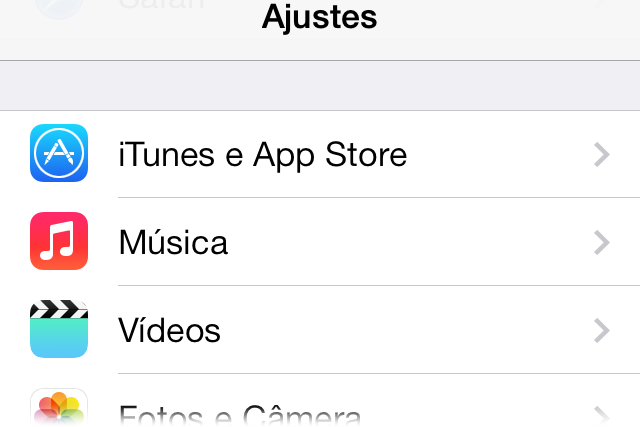 Reveja os dados de login e usuário de todas as contas conectadas ao seu celular (Fonte da imagem: Reprodução/Tecmundo)
Reveja os dados de login e usuário de todas as contas conectadas ao seu celular (Fonte da imagem: Reprodução/Tecmundo)
Reveja os seus dados de login e as configurações particulares de cada aplicativo e serviço para ter certeza de que tudo está funcionando conforme deveria. Por exemplo, nos ajustes da iTunes e App Store, é possível permitir ou bloquear o uso de dados de rede para transferências automáticas, algo que é importante ser checado para não acabar gastando a sua franquia de dados sem querer.
Categorias




























